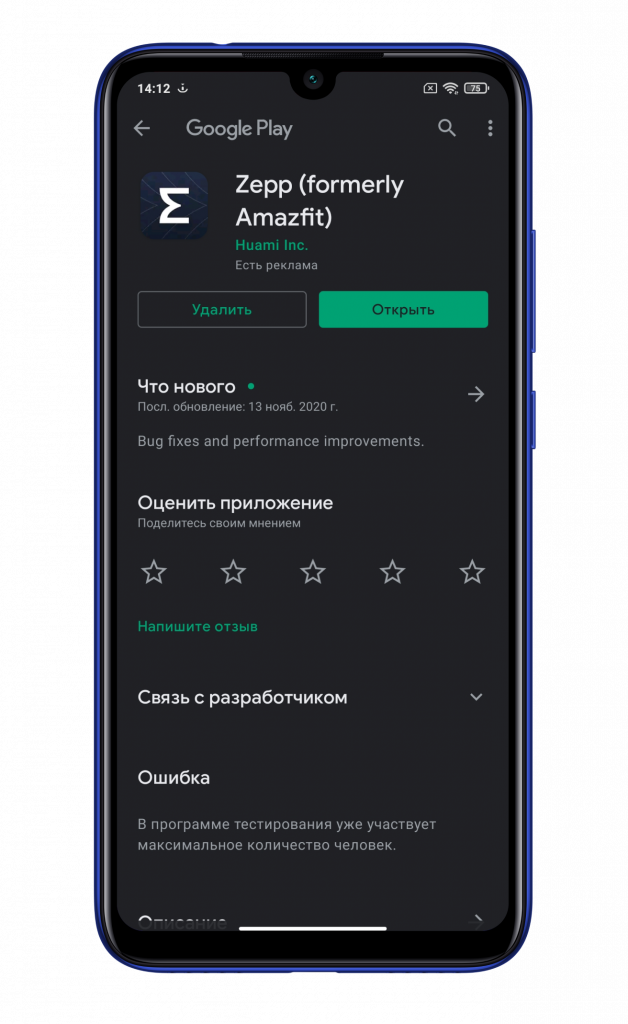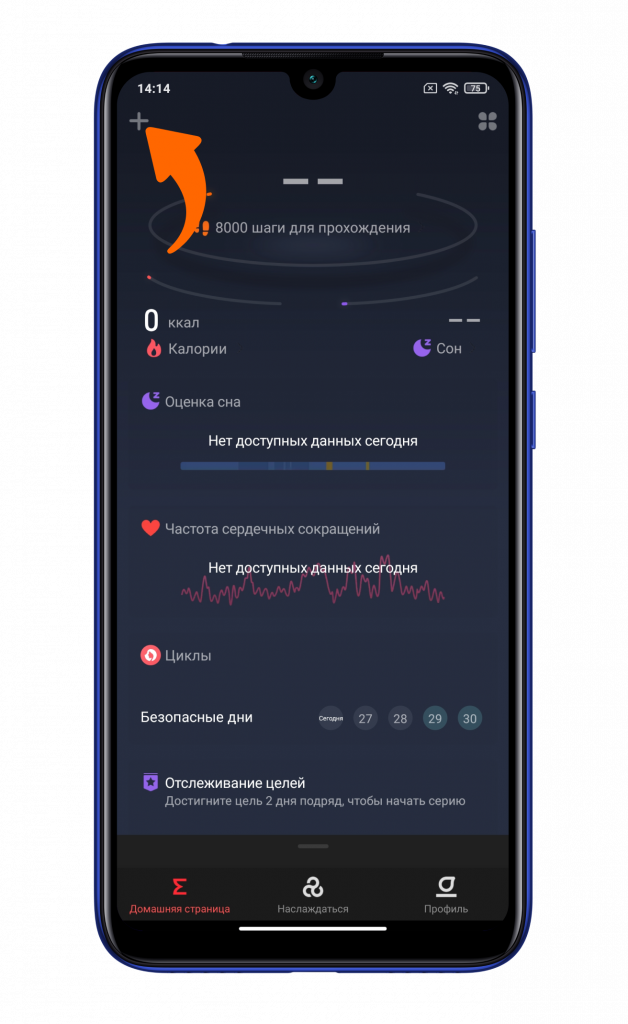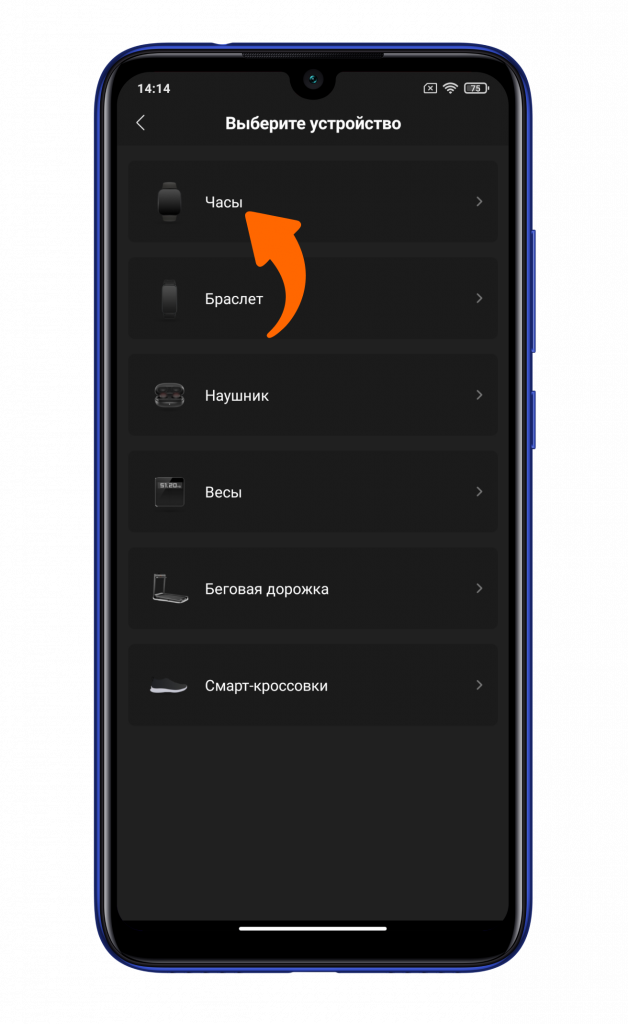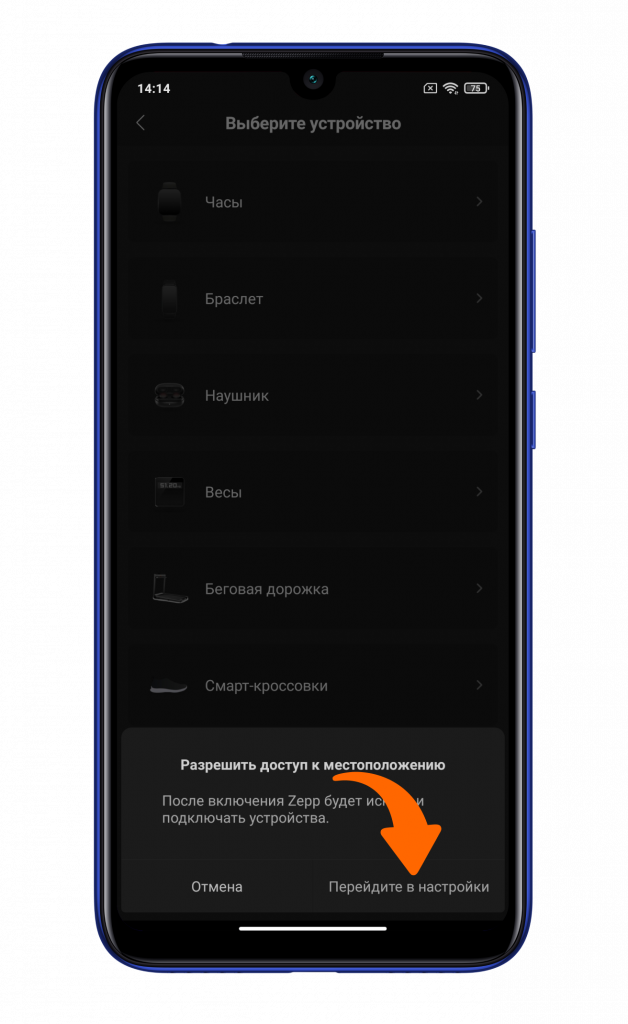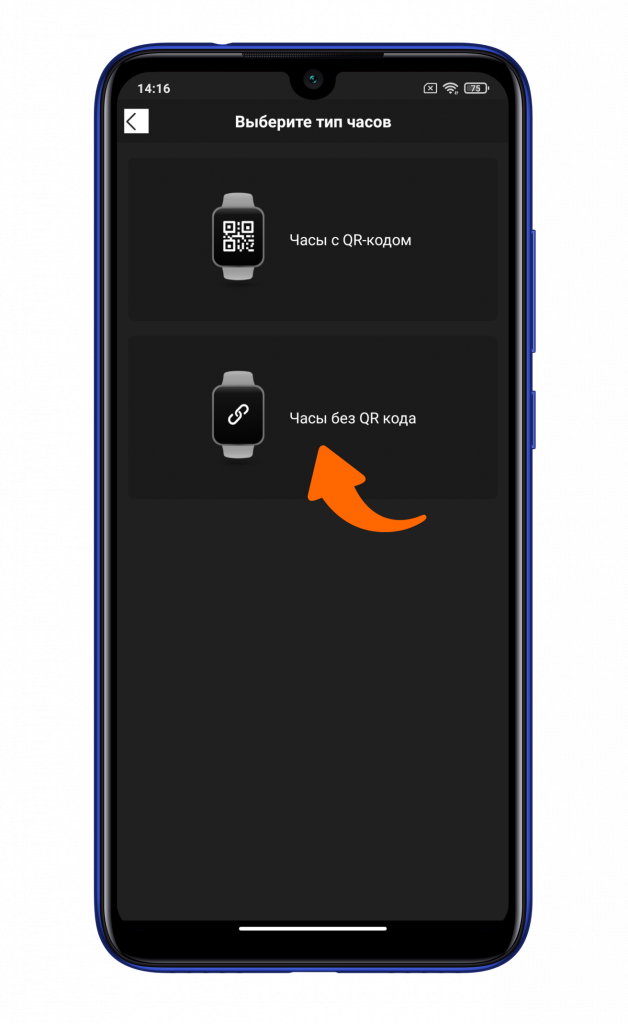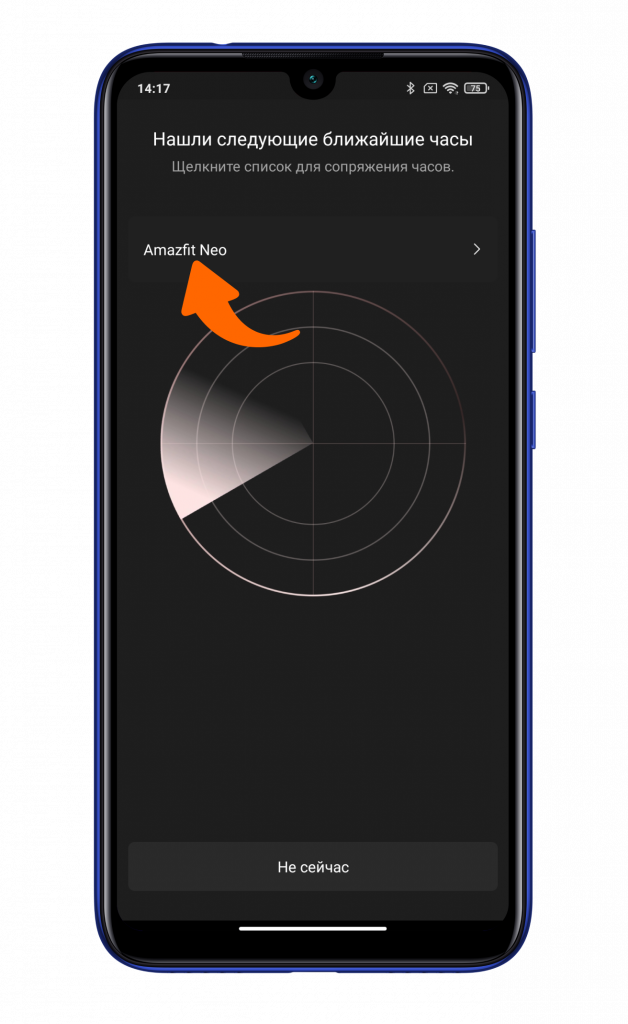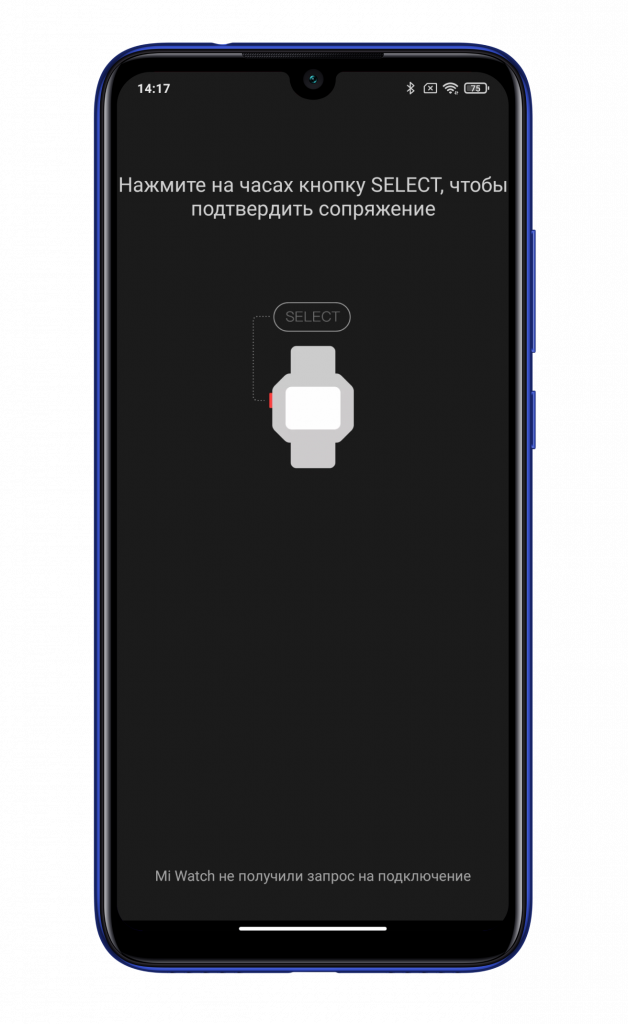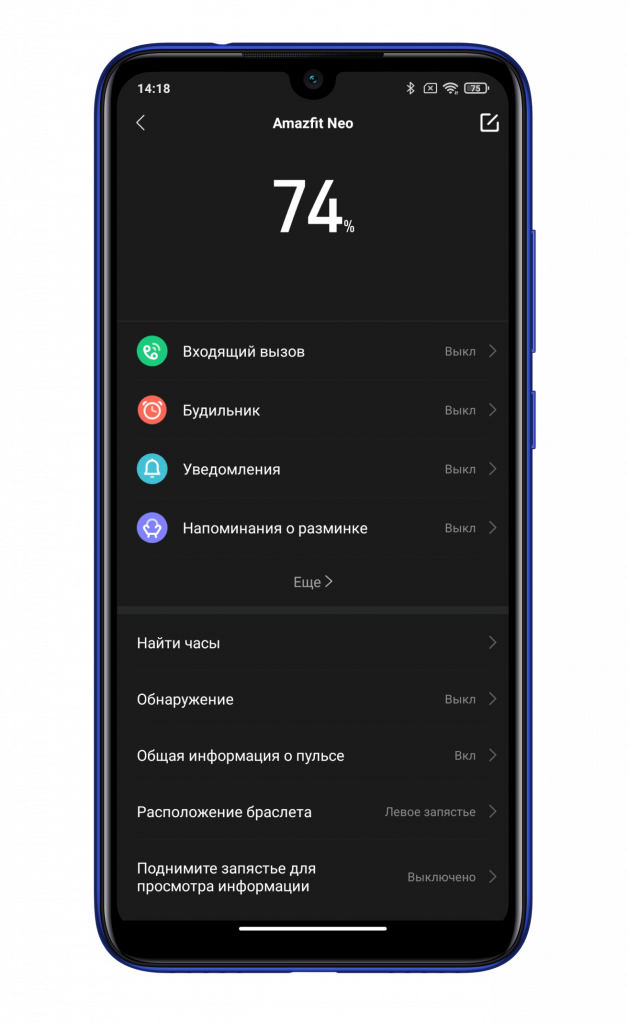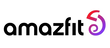Руководство пользователя
Амазфит Нео
Инструкции по эксплуатации и навигация по функциям
Amazfit Neo оснащен экраном STN и четырьмя физическими клавишами.
Ключевые операции
Имя ключа: ВЫБОР Ключевая функция: подтвердить или выбрать
- Страница сопряжения: подтвердить
- Страница восстановления заводских настроек: подтвердить
- Функция кнопки на определенной странице: Страница секундомера: запуск, пауза или продолжение Второй экран тренировки: пауза или продолжение. Единичное измерение пульса: начало измерения. Режим «Не беспокоить»: переключить и подтвердить
- Включение / выключение: нажмите и удерживайте кнопку SELECT в течение 2 секунд.
Имя ключа: НАЗАД Ключевая функция: Вернуться или выйти
- Страница без циферблата: нажмите, чтобы вернуться на предыдущую страницу.
- Функция клавиши на определенной странице: Дополнительный экран тренировки: на странице паузы тренировки нажмите клавишу НАЗАД, чтобы выйти из тренировки.
- Нажмите и удерживайте кнопку BACK в течение 2 секунд, чтобы включить или выключить функцию подсветки.
Название ключа: UP Функция ключа: страница вверх
- Страница вверх: нажмите кнопку ВВЕРХ для переключения между различными функциональными страницами.
- Страница секундомера: а. Функция счета b. После того, как секундомер остановится, нажмите кнопку ВВЕРХ, чтобы проверить результаты подсчета.
Имя ключа: DOWN Ключевая функция: листать вниз
- Страница вниз: нажмите кнопку ВНИЗ для переключения между различными функциональными страницами.
- Страница секундомера: когда секундомер приостановлен, нажмите эту кнопку, чтобы проверить счетные записи.
Комбинации клавиш: нажмите и удерживайте комбинацию клавиш в течение 2сек.
- Перезагрузка: ВЫБОР + ВВЕРХ
- Заводские настройки: НАЗАД + ВНИЗ
- Регулировка: ВЫБРАТЬ + ВНИЗ
- Найдите свой телефон: РЕЗЕРВНОЕ + ВВЕРХ
Ношение и зарядка часов
Повседневная одежда: Рекомендуется носить часы на расстоянии двух пальцев от запястья с умеренным натягом, чтобы оптический пульсометр правильно измерял частоту пульса.
Ношение во время тренировок: Во время тренировок рекомендуется носить часы с комфортом и плотно прилегать к ним, чтобы они не скользили. Если часы затянуты слишком туго или слишком свободно, отслеживаемые данные тренировки могут быть неточными.
Зарядка
- Подключите зарядное устройство для часов к устройству, поддерживающему подачу питания через USB, например к розетке, ПК или блоку питания.
- Установите часы на зарядную базу. Убедитесь, что направление и положение часов правильное, а металлические контакты на задней стороне часов плотно прилегают к зарядной базе.
- Когда часы размещены правильно, на экране отображается значок состояния зарядки.
Использование часов
Перед использованием Amazfit Neo загрузите приложение Zepp на свой мобильный телефон. Вы можете пользоваться всеми функциями часов и сохранять данные, созданные часами, в свою личную облачную учетную запись только после того, как вы подключите телефон к часам через приложение Zepp.
Сопряжение и отключение часов
- Отсканируйте QR-код в руководстве пользователя, чтобы загрузить приложение Zepp, зарегистрировать учетную запись и войти в нее.
- Откройте приложение и выберите Profile > Мои устройства> Часы> Часы без QR-кода, чтобы начать поиск ближайших устройств.
- Когда приложение найдет часы, следуйте инструкциям на часах, чтобы завершить процесс сопряжения.
- После сопряжения часы необходимо будет регулярно обновлять. Чтобы обновить часы, включите мобильную сеть и Bluetooth, а также соедините часы и телефон, чтобы обеспечить успешное обновление часов.
- После того, как часы будут сопряжены и обновлены, вы можете начать использовать часы. Кроме того, вы можете выполнять операции или настраивать функции часов в приложении.
- Если вам нужно отключить часы от телефона, запустите приложение и нажмите «Разорвать пару» на странице устройства.
Функциональные страницы
Нажимайте кнопку ВВЕРХ или ВНИЗ для переключения между различными функциональными страницами.
Счетчик шагов: отображает текущее количество шагов.
Расстояние: Отображает текущее расстояние.
Расход: Отображает текущее количество потребленных калорий.
Погода: Отображает данные о погоде на сегодня. Если данные о погоде не отображаются, подключите часы к приложению на телефоне и обновите данные о погоде.
Не беспокоить:
НА: Включен режим «Не беспокоить», и часы больше не могут получать уведомления, отправляемые вашим телефоном.
OFF: Режим «Не беспокоить» отключен, и часы снова могут получать уведомления с вашего телефона.
УМНАЯ: Включена интеллектуальная функция «Не беспокоить». Когда часы обнаруживают, что вы спите, автоматически включается режим «Не беспокоить».
Секундомер: Результат с точностью до сотых долей секунды.
- Пуск: нажмите кнопку ВЫБОР, чтобы начать отсчет времени.
- Счетчик: в процессе отсчета времени вы можете нажать кнопку ВВЕРХ, чтобы записать время. Можно зарегистрировать до 9 раз. 3. Пауза: во время отсчета времени вы можете нажать кнопку ВЫБОР, чтобы приостановить секундомер.
- Сброс: когда секундомер приостановлен, вы можете нажать кнопку НАЗАД, чтобы сбросить секундомер, то есть вернуться на главную страницу секундомера.
- Запись секундомера: когда секундомер приостановлен, вы можете нажать кнопку ВВЕРХ или ВНИЗ, чтобы view записи.
Часы: Вы можете установить будильник в приложении, и на часах будет отображаться время следующего будильника.
Закрыть: Когда на часах звучит будильник, вы можете нажать любую клавишу, чтобы отключить будильник.
ПАИ: Отображается накопленное значение. Значение PAI генерируется, когда включено определение частоты пульса в течение всего дня.
Частота сердцебиения:
- Перейдите на страницу частоты пульса. Часы автоматически измеряют вашу частоту сердечных сокращений. Во время измерения наденьте часы правильно и держите заднюю часть часов близко к коже, пока часы не смогут измерить стабильную частоту сердечных сокращений.
- Чтобы начать однократное измерение пульса, нажмите кнопку ВЫБОР.
- Чтобы включить определение пульса в течение всего дня, откройте приложение и выберите Pro.file > Amazfit Neo> Определение частоты пульса и выберите Автоматическое определение частоты пульса.
Примечание: Когда автоматическое определение частоты пульса включено, часы будут измерять вашу частоту пульса в запланированное время. При повторном посещении страницы частоты пульса отображаются последние результаты измерения частоты пульса.
Дополнительный экран тренировки
Когда часы подключены к вашему телефону, данные тренировки автоматически отображаются на часах, если вы начинаете определенную тренировку на странице тренировки в приложении.
Во время тренировки вы можете использовать клавиши следующим образом:
- Пауза / Продолжить: нажмите кнопку ВЫБОР.
- Конец (Назад): на странице паузы нажмите кнопку НАЗАД.
Уведомления
Включите функцию уведомлений
Чтобы использовать функцию уведомлений, вам необходимо включить функцию уведомлений приложения в приложении и оставить часы подключенными к телефону. Вы также можете включить SMS и уведомления о входящих вызовах.
1. Если ваш телефон использует систему iOS, соедините часы с телефоном через Bluetooth.
2. Если ваш телефон использует систему Android, оставьте приложение работающим в фоновом режиме или добавьте приложение в автоматически запускаемый белый список, чтобы уведомления можно было отправлять на часы через телефон.
View Уведомления
- Когда есть входящее уведомление, часы жужжат и отображают информацию об уведомлении.
- Вы можете нажать любую клавишу, чтобы закрыть страницу уведомлений.
Напоминание о тренировке
Во время тренировки часы генерируют уведомление каждый километр / милю.
Найди мой телефон
Amazfit Neo позволяет найти свой телефон через Bluetooth. Вы можете нажать на часах клавиши BACK и UP, чтобы включить эту функцию.
- Чтобы использовать эту функцию, убедитесь, что приложение запущено и часы подключены к телефону. Если приложение не запущено или часы не подключены к телефону, функция не может быть использована.
- Перейдите на страницу «Найти мой телефон». Часы автоматически найдут телефон. Если телефон не будет найден в течение 60 секунд, часы отобразят сообщение об ошибке и попросят повторить попытку.
- Если телефон успешно найден, телефон зазвонит. Вы можете нажать любую клавишу, чтобы телефон не звонил.
Примечание: Если вы хотите иметь возможность использовать функцию «Найти мой телефон» в любое время, добавьте приложение в автоматически запускаемый белый список, чтобы приложение работало в фоновом режиме. В противном случае функция «Найти мой телефон» будет недоступна, так как часы отключены от вашего телефона.
сброс к заводским настройкам
Эта функция восстанавливает заводские настройки часов.
На странице восстановления заводских настроек вы можете использовать следующие клавиши:
- Восстановление заводских настроек: нажмите и удерживайте кнопки BACK + DOWN.
- Подтвердить: нажмите кнопку ВЫБОР.
- Отмена (возврат к исходному циферблату): нажмите кнопку НАЗАД.
Узнать больше об этом руководстве и скачать PDF:
Руководство пользователя Amazfit Neo — Скачать [оптимизировано]
Руководство пользователя Amazfit Neo — Скачать
Есть вопросы о вашем руководстве? Размещайте в комментариях!
Насладиться дизайном Amazfit Neo можно сразу после распаковки, но вся функциональность смарт-часов открывается после подключения к смартфону. А как это сделать, мы и расскажем.
Для синхронизации смартфона и Amazfit Neo вам понадобится фирменное приложение Zepp.
После установки и запуска необходимо пройти стандартный процесс регистрации и авторизации. Попав на главный экран приложения, вам нужно нажать на иконку «+» в левом верхнем углу.
Выбираете пункт «Часы».
Приложение запросит доступ к местоположению, который необходимо предоставить.
Запускаете умные часы удержанием клавиши Select в течение 2 секунд. На смартфоне активируете Bluetooth и выбираете пункт «Часы без QR-кода».
Выбираете найденные Amazfit Neo.
После успешного соединения смартфон покажет уведомление о необходимости подтверждения на самих часах. Нажимаете на них клавишу Select и ожидаете несколько секунд.
После успешной синхронизации на смартфоне откроются настройки смарт-часов Амазфит Нео. Осталось выбрать нужные параметры и начать использование.
Не забудьте подписаться на нас в Instagram, «ВКонтакте», Telegram, Viber, «Яндекс.Дзен» и на Youtube.
Смартфоны Xiaomi и Redmi в каталоге Xistore.
Автор: Андрей Калиновский
Смарт-часы Amazfit Neo
корпус — красный, ремешок — красный, 1.2″, TFT (TN), IP68, Bluetooth, для Android 5.0 и выше, iOS 10 и выше
подробнее
15
Код товара: 4728143
Насладиться дизайном Amazfit Neo можно сразу после распаковки, но вся функциональность смарт-часов открывается после подключения к смартфону. А как это сделать, мы и расскажем.
Для синхронизации смартфона и Amazfit Neo вам понадобится фирменное приложение Zepp.
После установки и запуска необходимо пройти стандартный процесс регистрации и авторизации. Попав на главный экран приложения, вам нужно нажать на иконку «+» в левом верхнем углу.
Выбираете пункт «Часы».
Приложение запросит доступ к местоположению, который необходимо предоставить.
Запускаете умные часы удержанием клавиши Select в течение 2 секунд. На смартфоне активируете Bluetooth и выбираете пункт «Часы без QR-кода».
Выбираете найденные Amazfit Neo.
После успешного соединения смартфон покажет уведомление о необходимости подтверждения на самих часах. Нажимаете на них клавишу Select и ожидаете несколько секунд.
После успешной синхронизации на смартфоне откроются настройки смарт-часов Амазфит Нео. Осталось выбрать нужные параметры и начать использование.
Не забудьте подписаться на нас в Instagram, «ВКонтакте», Telegram, Viber, «Яндекс.Дзен» и на Youtube.
Смартфоны Xiaomi и Redmi в каталоге Xistore.
Автор: Андрей Калиновский
Amazfit Neo — это умные часы, предлагаемые компанией Amazfit. Они зарекомендовали себя как надежный и функциональный гаджет, который может быть у вас на руке в любое время дня и ночи. Однако, перед использованием часов необходимо их включить, а для начинающих это может показаться непростой задачей.
В этой статье мы расскажем вам, как правильно включить Amazfit Neo. Следуя пошаговой инструкции, вы сможете без труда справиться с этой задачей и получить доступ ко всем функциям часов.
Шаг 1: В первую очередь, найдите кнопку включения на боковой стороне часов. Обычно она находится справа от циферблата, но уточните это в руководстве пользователя. Кнопка может быть отмечена символом включения/выключения или просто легко обнаружима по ощущению при нажатии.
Шаг 2: Нажмите и удерживайте кнопку включения до тех пор, пока часы не включатся. Обычно это занимает несколько секунд, но может занять дольше. Наблюдайте за дисплеем часов, чтобы убедиться, что они включились.
Шаг 3: После включения часов, вам может потребоваться выполнить первоначальные настройки, такие как установка языка, синхронизация с мобильным приложением и настройка уведомлений. Следуйте инструкциям на дисплее, чтобы завершить эти шаги.
Вот и все! Теперь вы знаете, как включить Amazfit Neo. Остается только начать наслаждаться всеми возможностями часов и использовать их для отслеживания своего физического состояния, управления музыкой и получения уведомлений. Удачного использования!
Содержание
- Включение Amazfit Neo: пошаговая инструкция для начинающих
- Распакуйте упаковку и проверьте комплектацию
- Зарядите устройство
- Подключите часы к смартфону
- Установите приложение Amazfit
- Пройдите процедуру сопряжения
- Настройте основные функции
- Включите Amazfit Neo и наслаждайтесь использованием
Включение Amazfit Neo: пошаговая инструкция для начинающих
Шаг 1: Распакуйте упаковку
Перед включением Amazfit Neo убедитесь, что вы распаковали все комплектующие из коробки: само устройство, ремешок и инструкцию.
Шаг 2: Зарядите устройство
Подключите Amazfit Neo к компьютеру или используйте адаптер питания, чтобы зарядить устройство. Дождитесь полной зарядки, перед тем как переходить к следующему шагу.
Шаг 3: Включите устройство
Для включения Amazfit Neo нажмите и удерживайте кнопку в верхней части устройства в течение нескольких секунд. Экран заиграет и настройки будут загружаться.
Шаг 4: Подключите устройство к приложению
После включения устройства откройте приложение Amazfit и следуйте инструкциям для подключения Amazfit Neo к своему смартфону. Следуйте указаниям на экране и подтвердите, что вы желаете связать Amazfit Neo со своим устройством.
Шаг 5: Настройте свои предпочтения
Следуйте инструкциям в приложении, чтобы настроить свои предпочтения, например, выбрать язык, типы уведомлений и другие настройки, которые соответствуют вашим потребностям.
Шаг 6: Готово!
Теперь вы можете начать использовать свой Amazfit Neo. Ознакомьтесь с функциями и возможностями устройства, чтобы насладиться его полным потенциалом.
Распакуйте упаковку и проверьте комплектацию
Перед тем как начать пользоваться Amazfit Neo, вам необходимо распаковать упаковку и убедиться, что все компоненты находятся на месте:
1. Само устройство — Amazfit Neo.
2. Зарядное устройство (USB-кабель).
3. Инструкция пользователя — она может потребоваться для более детального ознакомления с функционалом Amazfit Neo и настройкой устройства.
4. Гарантийный талон — он будет служить вам доказательством при необходимости обращения в сервисный центр.
Убедитесь, что все компоненты находятся в коробке, чтобы избежать недоразумений после покупки. Если какие-то компоненты отсутствуют или повреждены, обратитесь к продавцу или производителю для получения замены или ремонта.
Зарядите устройство
Перед началом использования Amazfit Neo необходимо убедиться, что устройство полностью заряжено. Для этого выполните следующие шаги:
1. Подключите специальный магнитный зарядный кабель к порту зарядки на задней панели устройства.
2. Подсоедините другой конец кабеля к USB-порту компьютера или карманного зарядного устройства.
3. Дождитесь, пока индикатор зарядки на экране Amazfit Neo начнет мигать, указывая процесс зарядки.
4. После полного заряда индикатор перестанет мигать, что означает, что устройство готово к использованию.
Важно помнить, что в первые несколько использований рекомендуется полностью зарядить устройство для оптимальной работы. Также регулярно проверяйте уровень заряда, чтобы избежать ситуации, когда Amazfit Neo выключается во время использования.
Подключите часы к смартфону
1. Убедитесь, что на вашем смартфоне установлено приложение Amazfit. Если приложения нет, загрузите и установите его из App Store для устройств на iOS или из Google Play для устройств на Android.
2. Включите Bluetooth на вашем смартфоне, перейдя в настройки и активируя функцию Bluetooth.
3. Откройте приложение Amazfit на вашем смартфоне.
4. Вам будет предложено войти в свою учетную запись или зарегистрировать новую. Если у вас уже есть учетная запись Amazfit, введите свои данные и нажмите «Войти». Если у вас нет учетной записи, следуйте инструкциям на экране, чтобы создать новую учетную запись.
5. После входа в учетную запись приложение Amazfit автоматически начнет поиск доступных устройств Bluetooth.
6. Приложение отобразит список доступных устройств. Выберите «Amazfit Neo» из списка.
7. Приложение попросит вас подтвердить связь между смартфоном и часами. Нажмите «Подключить».
8. После успешного подключения вы увидите экран с основными настройками часов Amazfit Neo.
Теперь ваши часы Amazfit Neo полностью подключены к вашему смартфону и готовы к использованию.
Установите приложение Amazfit
Перед тем как начать использовать Amazfit Neo, необходимо установить соответствующее приложение на ваш смартфон. Следуйте указанным ниже шагам, чтобы установить приложение Amazfit:
- Откройте App Store или Google Play на вашем смартфоне.
- Введите в строке поиска «Amazfit» и нажмите на поиск.
- Выберите приложение Amazfit из списка результатов.
- Нажмите на кнопку «Установить» (в App Store) или «Установить» (в Google Play).
- Дождитесь окончания загрузки и установки приложения.
После установки приложения Amazfit на ваш смартфон, вы будете готовы выполнить дальнейшие действия по подключению и настройке Amazfit Neo.
Пройдите процедуру сопряжения
Чтобы включить Amazfit Neo и начать использовать его, вам сначала потребуется выполнить процедуру сопряжения с вашим смартфоном.
Шаг 1: Установите приложение Amazfit на свой смартфон. Оно доступно для скачивания в App Store или Google Play Store.
Шаг 2: Откройте приложение и пройдите регистрацию или войдите в свою учетную запись Amazfit, если у вас уже есть одна.
Шаг 3: Нажмите на кнопку «Добавить устройство» и выберите модель «Amazfit Neo» из списка доступных устройств.
Шаг 4: Следуйте инструкциям на экране для завершения процесса сопряжения. Обычно требуется включить Bluetooth на своем смартфоне и позволить приложению Amazfit доступ к уведомлениям.
Шаг 5: Когда процедура сопряжения завершена успешно, Amazfit Neo будет подключен к вашему смартфону, и вы сможете начать использовать его полную функциональность.
Теперь вы готовы пользоваться Amazfit Neo и наслаждаться всеми его возможностями, включая отслеживание физической активности, уведомления о звонках и сообщениях, а также многое другое.
Настройте основные функции
Как только вы включили свой Amazfit Neo и привязали его к устройству, вы можете настроить основные функции:
1. Установите время и дату
Перейдите в меню настроек на вашем устройстве и найдите раздел «Время и дата». Установите текущее время и дату в соответствии с вашей локальным временем.
2. Настройте будильники
Вы можете настроить несколько будильников на вашем Amazfit Neo. Перейдите в раздел «Будильники» в меню настроек и установите время и дни недели для активации будильника. Вы также можете настроить звуковой сигнал для будильника.
3. Установите цели активности
Amazfit Neo поможет вам отслеживать вашу физическую активность. Перейдите в раздел «Активность» в меню настроек и установите свои цели для шагов, дистанции и калорий. Вы сможете видеть свой прогресс на главном экране устройства.
4. Настройте уведомления
Вам также будет доступна функция уведомлений, которая позволяет вам получать уведомления о входящих звонках, сообщениях и других приложениях на вашем Amazfit Neo. Перейдите в раздел «Уведомления» в меню настроек и настройте список приложений, от которых вы хотите получать уведомления.
5. Измените циферблат
Amazfit Neo предлагает несколько вариантов циферблатов для вашего выбора. Перейдите в раздел «Циферблаты» в меню настроек и выберите тот, который вам больше всего нравится.
После того как вы настроили все основные функции, вы готовы начать использовать ваш Amazfit Neo! Удачного использования!
Включите Amazfit Neo и наслаждайтесь использованием
- Убедитесь, что у вас есть Amazfit Neo и заряженный кабель USB.
- Подключите кабель USB к Amazfit Neo и зарядное устройство (например, компьютер или USB-адаптер).
- На экране часов нажмите на кнопку «Выбор» для включения Amazfit Neo.
- Следуйте инструкциям на экране для выбора языка и других настроек.
- Приложение Amazfit на вашем смартфоне может запросить разрешение на установку и подключение к Amazfit Neo. Следуйте инструкциям на экране для завершения этого процесса.
- Как только вам будет указано, что настройка завершена, вы можете наслаждаться использованием Amazfit Neo!
Теперь вы готовы использовать Amazfit Neo для отслеживания своей активности, контроля сна, просмотра уведомлений и других функций. Пользуйтесь и наслаждайтесь своими новыми умными часами!
инструкцияAmazfit Neo

Руководство пользователя Amazfit Neo
Содержание
Инструкция по эксплуатации и управление функциями ……………………………………….2
Операции с кнопками……………………………………………………………………………………………….2
Ношение и зарядка часов ………………………………………………………………………….………………….3
Использование часов……………………………………………………………………………………………………..4
Сопряжение и разрыв сопряжения часов …………………………………………………………………..4
Страницы функций…………………………………………………………………………………………………..5
Дополнительный экран тренировки…………………………………………………………………………..9
Найти мой телефон…………………………………………………………………………………………………11
Сброс устройства……………………………………………………………………………………………………12
Посмотреть инструкция для Amazfit Neo бесплатно. Руководство относится к категории SmartWatch, 23 человек(а) дали ему среднюю оценку 8.6. Руководство доступно на следующих языках: русский. У вас есть вопрос о Amazfit Neo или вам нужна помощь? Задайте свой вопрос здесь
Amazfit Neo является прямоугольным умным наручным часами. Он имеет сердечный монитор со способностью автоматическим и ручным замером сердечного ритма. Часы обладают функцией отслеживания деятельности и персональных целей, а также возможностью определения качества сна. Этот продукт поддерживает мультиспортивный режим. Смарт-уведомления также доступны для уведомления пользователя о входящих звонках, сообщениях и других уведомлениях. Часы имеют свойство водонепроницаемости и устойчивы на глубине до 50 метров. Окно дисплея составляет 1,2 дюйма.

Главная
| Amazfit | |
| Neo | W2001OV3N | |
| SmartWatch | |
| 6972596101796, 6972596101819 | |
| русский | |
| Руководство пользователя (PDF) |
Дизайн
| Цвет корпуса часов | Оранжевый |
| Защитные возможности | Водонепроницаемый |
| Водонепроницаемость до | 50 m |
| Цвет ремешка | Оранжевый |
| Форма | Квадратный |
| Материал браслета | Полиуретан |
| Размер ремешка | — |
| Предполагаемый пол | Унисекс |
| Цвет застежки | Черный |
| Материал корпуса часов | — |
| Водонепроницаемость | 5 атм |
| Позиционирование на рынке | Умные часы |
Свойства
| Монитор сердечного ритма | Да |
| Измерение частоты пульса | Automatic, Manual |
| Трекер активности | Да |
| Личные цели | Да |
| Качество сна | Да |
| Режим мультиспорт | Да |
| Смарт-уведомления | Да |
| Акселерометр | Да |
| Управление персональной информацией | Alarm clock, Calendar, Stopwatch |
| Режим часов | 12 часов |
| Сожженные калории | Да |
| Шагомер | Да |
| Пройденный путь | Да |
| Дисплей погоды | Да |
| Уведомление о SMS | Да |
| Тип датчиков сердечного ритма | Оптический |
Энергопитание
| Автоматический режим ожидания | — |
| Беспроводная зарядка | — |
| Время зарядки | 5 h |
| Технология батареи | Литий-полимерная (LiPo) |
| Емкость батареи | 160 mAh |
| Время работы батареи (макс) | 888 h |
Экран
| Диагональ экрана | 1.2 « |
| Сенсорный экран | — |
| Разрешение экрана | — пикселей |
| Цветной дисплей | Нет |
| Всегда включенный дисплей | Да |
| Тип дисплея | Цифровой |
| Технолигия дисплея | STN |
Вес и размеры
| Ширина ремешка | 20 mm |
| Ширина | 40.3 mm |
| Глубина | 11.7 mm |
| Вес | 32 g |
| Толщина | 41 mm |
Порты и интерфейсы
| Версия Bluetooth | 5.0 |
| Bluetooth с низким энергопотреблением (BLE) | Да |
| USB порт | Да |
| Wi-Fi | Нет |
| Технология NFC | — |
| Порт подключения наушников | — |
Содержимое упаковки
| Зарядная база | Да |
| Инструкция | Да |
Производительность
| Совместимые карты памяти | — |
| FM радио | — |
| Поддерживаемые мобильные операционные системы | Android 5.0, Android 5.1, Android 6.0, Android 7.0, Android 7.1, Android 7.1.2, Android 8.0, Android 9.0, iOS 10.0, iOS 11.0, iOS 11.4, iOS 12, iOS 13 |
| Встроенная камера | — |
| Встроенные колонки | — |
| Встроенный микрофон | — |
Сеть
| Подключение к мобильной сети | Нет |
показать больше
Не можете найти ответ на свой вопрос в руководстве? Вы можете найти ответ на свой вопрос ниже, в разделе часто задаваемых вопросов о Amazfit Neo.
Какой вес Amazfit Neo?
Amazfit Neo имеет вес 32 g.
У смарт-часов есть функции, которых нет у смартфона?
В целом, у смарт-часов нет функций, которых нет у смартфона.
Необходимо ли выключать устройство SmartWatch на ночь?
Выключать устройство SmartWatch на ночь полезно, чтобы продлить срок службы аккумулятора.
Необходим ли интернет для GPS?
Нет, для использования GPS не требуется интернет.
Что означает аббревиатура GPS?
Аббревиатура GPS расшифровывается как Global Positioning System, т. е. система глобального позиционирования.
Что такое GPS?
GPS — это система, которая может использоваться в любой точке мира для определения вашего местоположения с помощью спутников.
Что такое Bluetooth?
Bluetooth — это способ обмена данными по беспроводной сети между электронными устройствами с помощью радиоволн. Расстояние между двумя устройствами обменивающимися данными в большинстве случаев составляет не более десяти метров.
Какой размер экрана Amazfit Neo?
Размер экрана Amazfit Neo составляет 1.2 «.
Какое разрешение экрана дисплея Amazfit Neo?
Разрешение экрана Amazfit Neo следующее — пикселей.
Какая ширина Amazfit Neo?
Amazfit Neo имеет ширину 40.3 mm.
Какая толщина Amazfit Neo?
Amazfit Neo имеет толщину 11.7 mm.
Инструкция Amazfit Neo доступно в русский?
Да, руководствоAmazfit Neo доступно врусский .
Не нашли свой вопрос? Задайте свой вопрос здесь
Руководство пользователя
Амазфит Нео
Инструкции по эксплуатации и навигация по функциям
Amazfit Neo оснащен экраном STN и четырьмя физическими клавишами.
Ключевые операции
Имя ключа: ВЫБОР Ключевая функция: подтвердить или выбрать
- Страница сопряжения: подтвердить
- Страница восстановления заводских настроек: подтвердить
- Функция кнопки на определенной странице: Страница секундомера: запуск, пауза или продолжение Второй экран тренировки: пауза или продолжение. Единичное измерение пульса: начало измерения. Режим «Не беспокоить»: переключить и подтвердить
- Включение / выключение: нажмите и удерживайте кнопку SELECT в течение 2 секунд.
Имя ключа: НАЗАД Ключевая функция: Вернуться или выйти
- Страница без циферблата: нажмите, чтобы вернуться на предыдущую страницу.
- Функция клавиши на определенной странице: Дополнительный экран тренировки: на странице паузы тренировки нажмите клавишу НАЗАД, чтобы выйти из тренировки.
- Нажмите и удерживайте кнопку BACK в течение 2 секунд, чтобы включить или выключить функцию подсветки.
Название ключа: UP Функция ключа: страница вверх
- Страница вверх: нажмите кнопку ВВЕРХ для переключения между различными функциональными страницами.
- Страница секундомера: а. Функция счета b. После того, как секундомер остановится, нажмите кнопку ВВЕРХ, чтобы проверить результаты подсчета.
Имя ключа: DOWN Ключевая функция: листать вниз
- Страница вниз: нажмите кнопку ВНИЗ для переключения между различными функциональными страницами.
- Страница секундомера: когда секундомер приостановлен, нажмите эту кнопку, чтобы проверить счетные записи.
Комбинации клавиш: нажмите и удерживайте комбинацию клавиш в течение 2сек.
- Перезагрузка: ВЫБОР + ВВЕРХ
- Заводские настройки: НАЗАД + ВНИЗ
- Регулировка: ВЫБРАТЬ + ВНИЗ
- Найдите свой телефон: РЕЗЕРВНОЕ + ВВЕРХ
Ношение и зарядка часов
Повседневная одежда: Рекомендуется носить часы на расстоянии двух пальцев от запястья с умеренным натягом, чтобы оптический пульсометр правильно измерял частоту пульса.
Ношение во время тренировок: Во время тренировок рекомендуется носить часы с комфортом и плотно прилегать к ним, чтобы они не скользили. Если часы затянуты слишком туго или слишком свободно, отслеживаемые данные тренировки могут быть неточными.
Зарядка
- Подключите зарядное устройство для часов к устройству, поддерживающему подачу питания через USB, например к розетке, ПК или блоку питания.
- Установите часы на зарядную базу. Убедитесь, что направление и положение часов правильное, а металлические контакты на задней стороне часов плотно прилегают к зарядной базе.
- Когда часы размещены правильно, на экране отображается значок состояния зарядки.
Использование часов
Перед использованием Amazfit Neo загрузите приложение Zepp на свой мобильный телефон. Вы можете пользоваться всеми функциями часов и сохранять данные, созданные часами, в свою личную облачную учетную запись только после того, как вы подключите телефон к часам через приложение Zepp.
Сопряжение и отключение часов
- Отсканируйте QR-код в руководстве пользователя, чтобы загрузить приложение Zepp, зарегистрировать учетную запись и войти в нее.
- Откройте приложение и выберите Profile > Мои устройства> Часы> Часы без QR-кода, чтобы начать поиск ближайших устройств.
- Когда приложение найдет часы, следуйте инструкциям на часах, чтобы завершить процесс сопряжения.
- После сопряжения часы необходимо будет регулярно обновлять. Чтобы обновить часы, включите мобильную сеть и Bluetooth, а также соедините часы и телефон, чтобы обеспечить успешное обновление часов.
- После того, как часы будут сопряжены и обновлены, вы можете начать использовать часы. Кроме того, вы можете выполнять операции или настраивать функции часов в приложении.
- Если вам нужно отключить часы от телефона, запустите приложение и нажмите «Разорвать пару» на странице устройства.
Функциональные страницы
Нажимайте кнопку ВВЕРХ или ВНИЗ для переключения между различными функциональными страницами.
Счетчик шагов: отображает текущее количество шагов.
Расстояние: Отображает текущее расстояние.
Расход: Отображает текущее количество потребленных калорий.
Погода: Отображает данные о погоде на сегодня. Если данные о погоде не отображаются, подключите часы к приложению на телефоне и обновите данные о погоде.
Не беспокоить:
НА: Включен режим «Не беспокоить», и часы больше не могут получать уведомления, отправляемые вашим телефоном.
OFF: Режим «Не беспокоить» отключен, и часы снова могут получать уведомления с вашего телефона.
УМНАЯ: Включена интеллектуальная функция «Не беспокоить». Когда часы обнаруживают, что вы спите, автоматически включается режим «Не беспокоить».
Секундомер: Результат с точностью до сотых долей секунды.
- Пуск: нажмите кнопку ВЫБОР, чтобы начать отсчет времени.
- Счетчик: в процессе отсчета времени вы можете нажать кнопку ВВЕРХ, чтобы записать время. Можно зарегистрировать до 9 раз. 3. Пауза: во время отсчета времени вы можете нажать кнопку ВЫБОР, чтобы приостановить секундомер.
- Сброс: когда секундомер приостановлен, вы можете нажать кнопку НАЗАД, чтобы сбросить секундомер, то есть вернуться на главную страницу секундомера.
- Запись секундомера: когда секундомер приостановлен, вы можете нажать кнопку ВВЕРХ или ВНИЗ, чтобы view записи.
Часы: Вы можете установить будильник в приложении, и на часах будет отображаться время следующего будильника.
Закрыть: Когда на часах звучит будильник, вы можете нажать любую клавишу, чтобы отключить будильник.
ПАИ: Отображается накопленное значение. Значение PAI генерируется, когда включено определение частоты пульса в течение всего дня.
Частота сердцебиения:
- Перейдите на страницу частоты пульса. Часы автоматически измеряют вашу частоту сердечных сокращений. Во время измерения наденьте часы правильно и держите заднюю часть часов близко к коже, пока часы не смогут измерить стабильную частоту сердечных сокращений.
- Чтобы начать однократное измерение пульса, нажмите кнопку ВЫБОР.
- Чтобы включить определение пульса в течение всего дня, откройте приложение и выберите Pro.file > Amazfit Neo> Определение частоты пульса и выберите Автоматическое определение частоты пульса.
Примечание: Когда автоматическое определение частоты пульса включено, часы будут измерять вашу частоту пульса в запланированное время. При повторном посещении страницы частоты пульса отображаются последние результаты измерения частоты пульса.
Дополнительный экран тренировки
Когда часы подключены к вашему телефону, данные тренировки автоматически отображаются на часах, если вы начинаете определенную тренировку на странице тренировки в приложении.
Во время тренировки вы можете использовать клавиши следующим образом:
- Пауза / Продолжить: нажмите кнопку ВЫБОР.
- Конец (Назад): на странице паузы нажмите кнопку НАЗАД.
Уведомления
Включите функцию уведомлений
Чтобы использовать функцию уведомлений, вам необходимо включить функцию уведомлений приложения в приложении и оставить часы подключенными к телефону. Вы также можете включить SMS и уведомления о входящих вызовах.
1. Если ваш телефон использует систему iOS, соедините часы с телефоном через Bluetooth.
2. Если ваш телефон использует систему Android, оставьте приложение работающим в фоновом режиме или добавьте приложение в автоматически запускаемый белый список, чтобы уведомления можно было отправлять на часы через телефон.
View Уведомления
- Когда есть входящее уведомление, часы жужжат и отображают информацию об уведомлении.
- Вы можете нажать любую клавишу, чтобы закрыть страницу уведомлений.
Напоминание о тренировке
Во время тренировки часы генерируют уведомление каждый километр / милю.
Найди мой телефон
Amazfit Neo позволяет найти свой телефон через Bluetooth. Вы можете нажать на часах клавиши BACK и UP, чтобы включить эту функцию.
- Чтобы использовать эту функцию, убедитесь, что приложение запущено и часы подключены к телефону. Если приложение не запущено или часы не подключены к телефону, функция не может быть использована.
- Перейдите на страницу «Найти мой телефон». Часы автоматически найдут телефон. Если телефон не будет найден в течение 60 секунд, часы отобразят сообщение об ошибке и попросят повторить попытку.
- Если телефон успешно найден, телефон зазвонит. Вы можете нажать любую клавишу, чтобы телефон не звонил.
Примечание: Если вы хотите иметь возможность использовать функцию «Найти мой телефон» в любое время, добавьте приложение в автоматически запускаемый белый список, чтобы приложение работало в фоновом режиме. В противном случае функция «Найти мой телефон» будет недоступна, так как часы отключены от вашего телефона.
сброс к заводским настройкам
Эта функция восстанавливает заводские настройки часов.
На странице восстановления заводских настроек вы можете использовать следующие клавиши:
- Восстановление заводских настроек: нажмите и удерживайте кнопки BACK + DOWN.
- Подтвердить: нажмите кнопку ВЫБОР.
- Отмена (возврат к исходному циферблату): нажмите кнопку НАЗАД.
Узнать больше об этом руководстве и скачать PDF:
Руководство пользователя Amazfit Neo — Скачать [оптимизировано]
Руководство пользователя Amazfit Neo — Скачать
Есть вопросы о вашем руководстве? Размещайте в комментариях!